Windows10系统之家 - 安全纯净无插件系统之家win10专业版下载安装
时间:2020-01-10 16:22:48 来源:Windows10之家 作者:huahua
最近有用户遇到了Win10夜灯模式按钮变成灰色打不开的问题,Win10夜灯模式打不开怎么办?有可能是驱动坏了,毕竟这个射击显示器,为此问题困扰的用户,可参照以下的方法进行解决。
Win10夜灯模式打不开怎么办
1、点击开始菜单-设置;
2、点击【更新和安全】-【Windows更新】在右侧点击【检查更新】,安装补丁“KB4016251”,将当前系统版本升级到15063.13。升级完成后,即可使用夜灯模式了!
解决方法二
Win10夜灯模式发现开关是灰色,无法打开,原因是显卡驱动问题引起,尝试卸载集成显卡驱动重装即可解决!
操作方法
1、首先使用Win+X快捷键打开菜单,进入设备管理器;

2、点击“显示适配器”前的三角,展开显示设备列表;

3、选中集成显卡,右击,选择“卸载设备”;
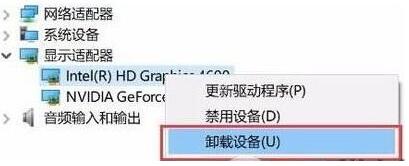
4、勾选“删除此设备的驱动程序软件”,点击卸载。然后,重启电脑;

5、重启后使用驱动安装工具(如驱动精灵、驱动人生),检测所需驱动,安装显卡驱动。安装完成后重启电脑。
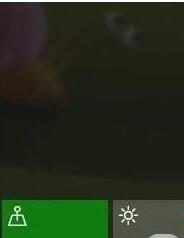
用户打开护眼模式后,有自动或者手动模式可选,自动模式意味着设备根据所处维度等信息计算日出和日落时间,自动开启护眼模式;手动模式意味着用户可以自主选择蓝光护眼模式的开启时间。
热门教程
热门系统下载
热门资讯





























